Команда Ping — проверка работоспособности сети
Команда Ping — проверка работоспособности сети
При возникновении проблем с сетью узнать причину неисправности поможет команда Ping (и неважно это локальная сеть или интернет). Что же это за команда? Давайте попробуем разобраться и копнем немного теории.
Немного теории о команде Ping
Ping — это отклик, время ответа сервера на запрос вашего компьютера. Другими словами, это промежуток времени, за который пакет, отосланный от вашего компьютера, проходит до другого компьютера в сети и возвращается обратно. Проще говоря, команда PING служит для проверки доступности удаленных узлов и диагностики качества связи в сети.
PING — основная утилита командной строки Windows для проверки сетевых соединений в TCP/IP. Команда PING с помощью отправки сообщений с эхо-запросом по протоколу ICMP проверяет соединение на уровне протокола IP с другим компьютером, поддерживающим TCP/IP. После каждой передачи выводится соответствующее сообщение с эхо-ответом.
Ping пожалуй самая основная TCP/IP-команда среди пользователей Windows, используемая для устранения неполадок и проверки возможности доступа к Интернет.
Команда Ping, запущенная без параметров, выводит справку. Одинаково результативно работает на всех версиях Windows, включая и Windows 10.
Что поможет диагностировать команда Ping?
- Низкую скорость загрузки сайтов — т.е, если сайты долго открываются;
- Периодическое исчезновение связи с интернетом – сайты какое-то время открываются нормально, но периодически не открываются;
- Если вы смотрите фильм в режиме онлайн, а видео «подтормаживает»;
- Проблемы во время онлайн-игр.
Видео: PING — команда для проверки и диагностики сети
Команда Ping на практике
Давайте поближе ознакомимся с командой. Для проверки связи введем команду ping IP-адрес, например пропингуем сервера крупных компаний, таких как Яндекс и Гугл:
Для проверки связи введем команду ping IP-адрес, например пропингуем сервера крупных компаний, таких как Яндекс и Гугл:
- ping ya.ru,
- ping google.ru
Какую информацию предоставляет нам это команда:
- IP-адрес компьютера, с кем осуществляется проверка связи;
- Число отправленных байт – по умолчанию 32 байта;
- Время отклика сервера в мс – вот это самый основной параметр, на который нужно обратить максимальное внимание;
- Количество промежуточных устройств в сети, через которые пакет должен пройти, по-другому называют «время жизни пакета» — Time to live (TTL).
Показатель время отклика сервера
Теперь поговорим про показатель время отклика сервера. Это время с момента отправки пакета до момента получения ответа от сервера. Измеряется этот показатель в миллисекундах (мс). Чем меньше это значение, тем лучше связь.
Значения времени отклика (см скрин ниже — среднее значение 33 мс):
- До 40 мс — идеальное значение.
 Такое время реакции позволяет комфортно пользоваться стримминговыми сервисами;
Такое время реакции позволяет комфортно пользоваться стримминговыми сервисами; - От 40 — 110 мс считается нормальным значением. Пинг позволяет комфортно пользоваться интернет-серфингом и онлайн-игр;
- Если пинг больше 110 — 210 мс, то медиасервисы будут работать медленно.
Полный синтаксис и важные ключи команды PING
ping [-t] [-a] [-n счетчик] [-l размер] [-f] [-i TTL] [-v тип] [-r счетчик] [-s счетчик] [{-j список_узлов | -k список_узлов}] [-w интервал] [имя_конечного_компьютера], где
- -t — Задает для команды ping отправку сообщений с эхо-запросом к точке назначения до тех пор, пока команда не будет прервана. Для прерывания команды и вывода статистики нажмите комбинацию CTRL-BREAK. Для прерывания команды ping и выхода из нее нажмите клавиши CTRL-C.
- -a — Задает разрешение обратного имени по IP-адресу назначения. В случае успешного выполнения выводится имя соответствующего узла.
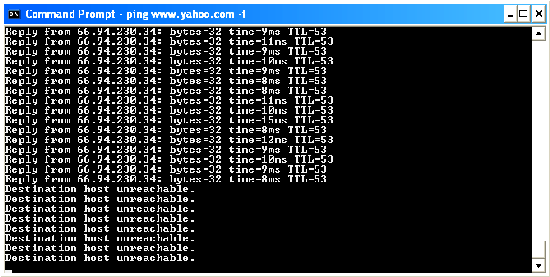
- -n счетчик — Задает число отправляемых сообщений с эхо-запросом. По умолчанию — 4.
- -f — Задает отправку сообщений с эхо-запросом с флагом «Don’t Fragment» в IP-заголовке, установленном на 1. Сообщения с эхо-запросом не фрагментируются маршрутизаторами на пути к месту назначения. Этот параметр полезен для устранения проблем, возникающих с максимальным блоком данных для канала (Maximum Transmission Unit).
- -i TTL — Задает значение поля TTL в IP-заголовке для отправляемых сообщений с эхо-запросом. По умолчанию берется значение TTL, заданное по умолчанию для узла. Для узлов Windows XP это значение обычно равно 128. Максимальное значение TTL — 255.
- -v тип — Задает значение поля типа службы (TOS) в IP-заголовке для отправляемых сообщений с эхо-запросом.
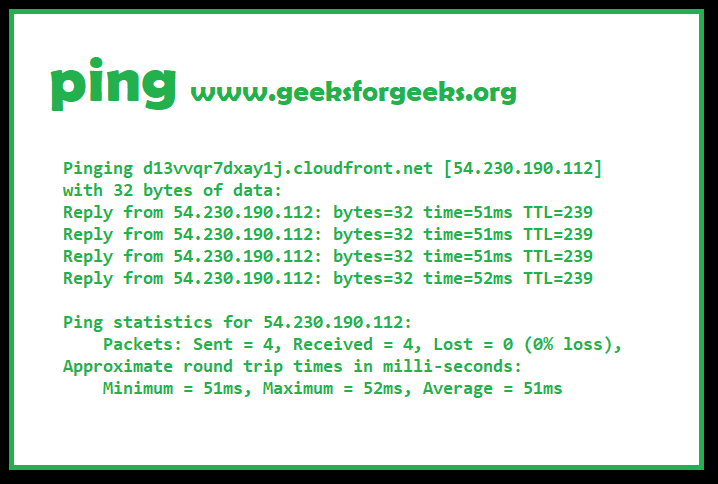 По умолчанию это значение равно 0. тип — это десятичное значение от 0 до 255.
По умолчанию это значение равно 0. тип — это десятичное значение от 0 до 255.
- -r счетчик — Задает параметр записи маршрута (Record Route) в IP-заголовке для записи пути, по которому проходит сообщение с эхо-запросом и соответствующее ему сообщение с эхо-ответом. Каждый переход в пути использует параметр записи маршрута. По возможности значение счетчика задается равным или большим, чем количество переходов между источником и местом назначения. Параметр счетчик имеет значение от 1 до 9.
- -s счетчик — Указывает вариант штампа времени Интернета (Internet Timestamp) в заголовке IP для записи времени прибытия сообщения с эхо-запросом и соответствующего ему сообщения с эхо-ответом для каждого перехода. Параметр счетчик имеет значение от 1 до 4.
- -j список_узлов — Указывает для сообщений с эхо-запросом использование параметра свободной маршрутизации в IP-заголовке с набором промежуточных точек назначения, указанным в списке_узлов.
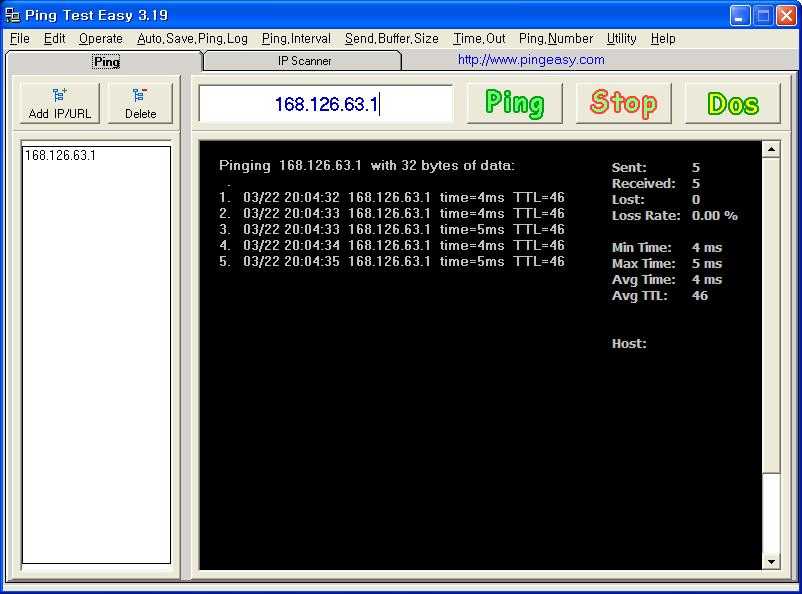
- -k список_узлов — Указывает для сообщений с эхо-запросом использование параметра строгой маршрутизации в IP-заголовке с набором промежуточных точек назначения, указанным в списке_узлов. При строгой маршрутизации следующая промежуточная точка назначения должна быть доступной напрямую (она должна быть соседней в интерфейсе маршрутизатора). Максимальное число адресов или имен в списке узлов равно 9. Список узлов — это набор IP-адресов (в точечно-десятичной нотации), разделенных пробелами.
- -w интервал — Определяет в миллисекундах время ожидания получения сообщения с эхо-ответом, которое соответствует сообщению с эхо-запросом.
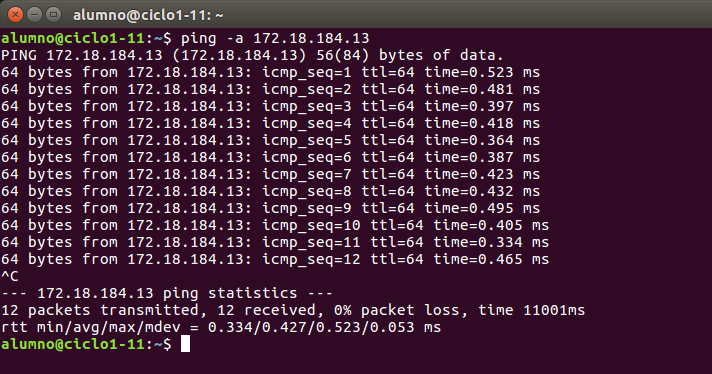 Если сообщение с эхо-ответом не получено в пределах заданного интервала, то выдается сообщение об ошибке «Request timed out». Интервал по умолчанию равен 4000 (4 секунды).
Если сообщение с эхо-ответом не получено в пределах заданного интервала, то выдается сообщение об ошибке «Request timed out». Интервал по умолчанию равен 4000 (4 секунды).
- имя_конечного_компьютера — Задает точку назначения, идентифицированную IP-адресом или именем узла.
Примеры использования команды PING
- —t — Задаем отправку сообщений с эхо-запросом к точке назначения до тех пор, пока команда не будет прервана. Для прерывания команды ping и выхода из нее служат клавиши CTRL-C.
- —l размер — Задаем длину (в байтах) поля данных в отправленных сообщениях с эхо-запросом по умолчанию — 32 байта. Максимальный размер — 65500. Задаем 1000 байт — ping ya.
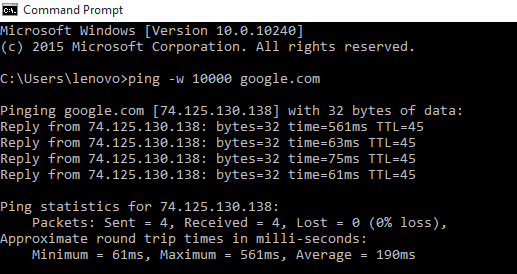 ru -l 1000
ru -l 1000 - —n счетчик — Задаем число отправляемых сообщений с эхо-запросом. По умолчанию — 4. Давайте отправим 10 сообщений. ping ya.ru -n 10
- -a — Параметр задает разрешение обратного имени по IP-адресу назначения. В случае успешного выполнения выводится DNS-имя соответствующего узла. Пример — ping —a 192.168.1.1 — это в локальной сети (выводит имя компьютера в сети ЛВС), ping -a 87.250.250.242 — для сети интернет (выводит имя компьютера в из сети интернет, в данном примере ya.ru)
- Ну и соответственно параметры можно комбинировать: ping ya.ru —n 10 —l 1000
Для проверки сети также можно воспользоваться командами:
- TRACERT — определяет путь до точки назначения с помощью посылки эхо-сообщений;
- PATHPING — предоставляет информацию о потерях данных на промежуточных узлах.
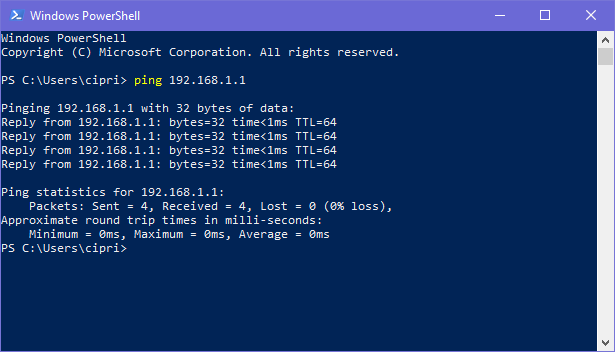
подробный обзор – База знаний Timeweb Community
Ping – утилита командной строки, которая нужна для проверки подключения к другому компьютеру на уровне IP. Принцип работы очень простой: команда ping ip отправляет серию небольших пакетов данных на указанное устройство, а затем показывает время ответа.
Ping – основная команда TCP/IP, которая используется для устранения неполадок подключения, доступности и разрешения имени. Она также позволяет узнать имя и IP-адрес компьютера.
Синтаксис команды ping
Команда ping в Windows имеет следующие параметры, которые позволяют решать разные задачи:
ping [/t] [/a] [/n <count>] [/l <size>] [/f] [/I <TTL>] [/v <TOS>] [/r <count>] [/s <count>] [{/j <hostlist> | /k <hostlist>}] [/w <timeout>] [/R] [/S <Srcaddr>] [/4] [/6] <targetname> Чтобы посмотреть в командной строке (cmd) ping-команды, вызовите справку:
ping /?
На Linux параметры команды отличаются. Чтобы посмотреть доступные опции, выполните в терминале команду:
Чтобы посмотреть доступные опции, выполните в терминале команду:
ping -help
Суть команды ping проста, но примеров ее использования очень много. Давайте посмотрим, что можно делать с ее помощью.
Комьюнити теперь в Телеграм
Подпишитесь и будьте в курсе последних IT-новостей
Подписаться
Простая проверка доступности
Это то, что делали многие пользователи, – пинговали популярные ресурсы, чтобы убедиться, что интернет на их компьютере работает. Эта же команда используется для проверки доступности.
Пример запроса:
ping google.com // вместо домена можно указать IP-адрес
Windows отправит только 4 запроса, после чего выдаст статистику для указанного адреса. Можно убрать это ограничение, указав параметр -t.
ping google.com -t
Чтобы прервать отправку и получить статистику, нажимаем сочетание клавиш Ctrl+C.
По умолчанию команда ping IP-адреса на Linux посылает пакеты, пока вы не прервете их отправку вручную с помощью сочетания клавиш Ctrl+C. Чтобы ограничить количество, укажем нужное число. Например:
Чтобы ограничить количество, укажем нужное число. Например:
ping -c 3 google.com // будет отправлено 3 пакета
Изменение интервала между отправкой пакетов
По умолчанию пакеты отправляются с интервалом в одну секунду. Но можно установить другое время.
ping -i 5 IP-адрес // 5 секунд между отправкой пакетов ping -i 0.2 IP-адрес // 2 миллисекунды между отправкой пакетов
Для установки значений меньше 0.2 секунды требуются права суперпользователя (sudo).
Массовая отправка пакетов для нагрузочного тестирования
Эта возможность также доступна только суперпользователям:
ping -f IP-адрес // за секунду будут отправлены сотни тысяч запросов
Изменение размера пакета
По умолчанию размер пакета – 32 байта. Можно установить другой размер:
$ ping -s 100 IP-адрес // значения указываются в байтах
Включение звукового сигнала
Если ответа от хоста нет, отправляем эту команду:
$ ping -a IP-адрес
Затем начинаем искать причину сбоя.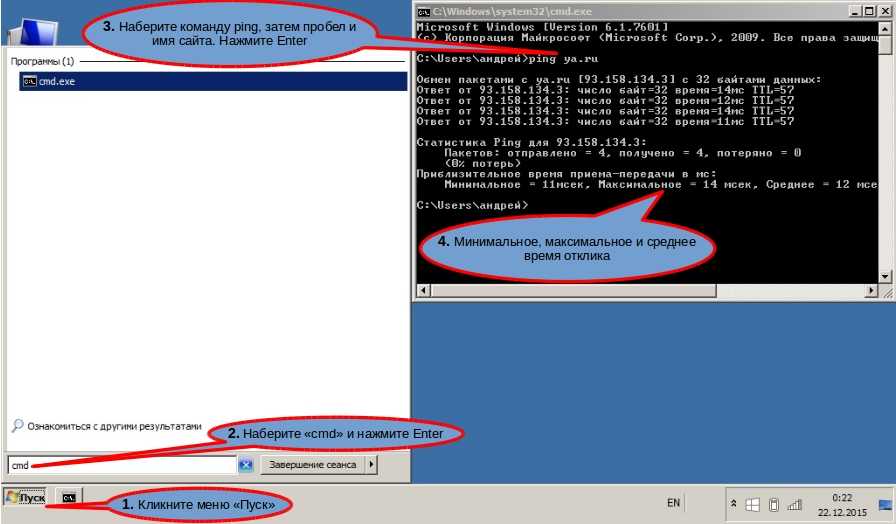 После ее устранения воспроизведется звуковой сигнал. Он говорит о том, что хост теперь отвечает.
После ее устранения воспроизведется звуковой сигнал. Он говорит о том, что хост теперь отвечает.
Вывод статистики ping
Чтобы не засорять терминал лишней информацией, пропустим ответы хоста и сразу получим статистику:
$ ping -c 5 -q IP-адрес
А можно, наоборот, получать статистику выполнения без прерывания команды. Для этого нужно нажать сочетание клавиш CTRL + |.
Графический мониторинг сети и устранение неполадок
- PingPlotter Professional
- Стандарт PingPlotter
- Руководство по началу работы
- Инструкция по использованию
- Сравнение товаров
- Облако PingPlotter
- Инструкция по использованию
- Логин аккаунта
- Состояние сервера
- Сравнение товаров
- Центр поддержки
- Статьи и новости
- Руководство по устранению неполадок
- Устный перевод PingPlotter
- Вход в облако PingPlotter
- Войти в систему
- Управление лицензиями
PingPlotter — это решение для мониторинга сети и устранения неполадок, которое помогает миллионам пользователей Интернета найти источник сетевых проблем и доказать виновника.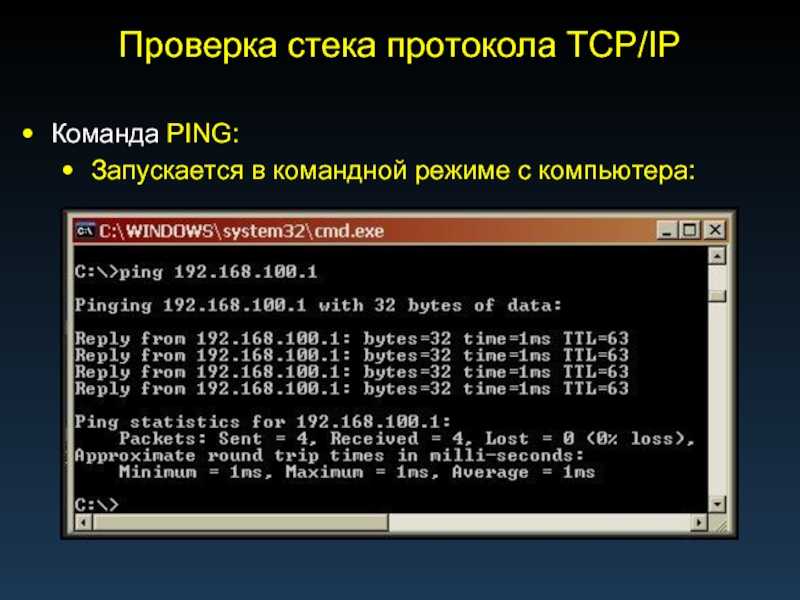
Обнаружение узких мест в вашей локальной сети.
Мониторинг подключений сразу для нескольких офисов.
Быстрое решение проблем с Интернетом при работе на дому.
Поддерживаете удаленных сотрудников?
Вы можете получить доступ к домашней сети.
Попробуйте PingPlotter Cloud
Визуальная информация
Графическая диагностическая информация для быстрого выявления проблем и закономерностей.
Мгновенная обратная связь
Обнаружение изменений в режиме реального времени. Никаких ожиданий между образцами!
Исторические данные
Запишите, что происходит до, во время и после возникновения проблем.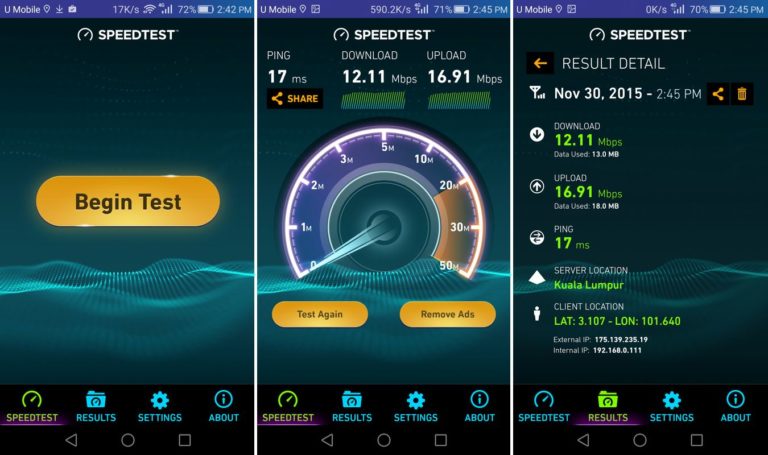
Конкретная перспектива
Посмотрите на сеть с точки зрения конкретного компьютера.
Достоверные результаты
Измеряйте надежные показатели, такие как задержка, потеря пакетов, дрожание и т. д.
PingPlotter упрощает устранение неполадок в сети
Мониторинг подключений к Интернету Постоянно проверить сеть и отображать задержку, потерю пакетов и дрожание на бесконечной временной шкале.
Устранение проблем с сетьюПроанализируйте подробные графики и определите, вызваны ли проблемы локальными сетями, интернет-провайдерами или чем-то еще.
Inspire Provider ActionСоздание случая используя проверенный формат и делитесь доказательствами с кем угодно, когда проблема не на вашей стороне.
Что подходит вам лучше всего?
Best For
Мониторинг и устранение неполадок в Интернете для удаленных сотрудников.
Отрасли
Контакт-центр, юридические ИТ, VoIP, финансовые услуги, страхование.
Опыт
Веб-панель инструментов, управляемая нами.
Емкость
Мониторинг тысяч удаленно установленных компьютеров.
Uniques
Делитесь результатами в реальном времени с кем угодно, помощником по устранению неполадок в сети, быстро развертывайте сотни агентов по сбору данных.
Цена
Подписка на основе активных сетевых тестов (детали).
Подходит для
Когда ваша работа отвечает за качество сети.
Роли
Системные администраторы, инженеры, техники, аналитики, ИТ-специалисты.
Опыт
Собственный интерфейс платформы, управляемый вами.
Емкость
Мониторинг сотен целей с одного компьютера.
Uniques
График временной шкалы джиттера, обнаружение локальной сети, расширенные настройки пакетов и ядра.
Ценообразование
Подписка или бессрочная лицензия на основе устройств (подробности).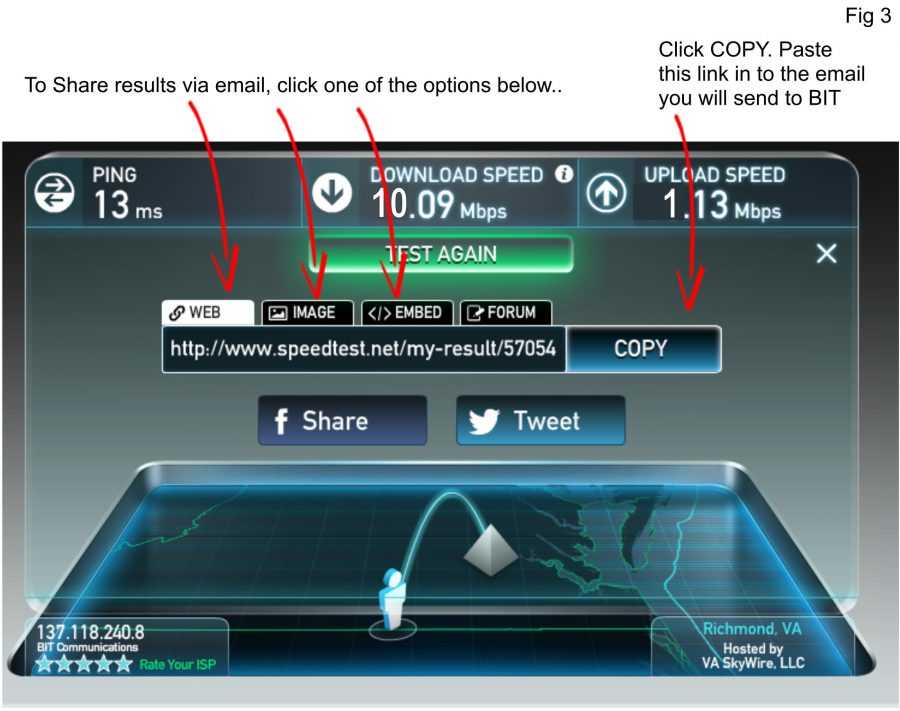
«Теперь мы действительно можем войти и увидеть, да, действительно есть проблема. Мы можем сказать, когда это началось и когда это закончится. И эта видимость — это то, чего у нас просто не было раньше».
Крис Джорджсон Директор по технологиям в Ruby Receptionists
Прочтите пример из практики
Лучшее для
Устранение неполадок с домашним подключением к Интернету.
Роли
Геймеры, стримеры, вещатели, трейдеры
Что такое мониторинг Ping? | Сообщество Better Stack
Ping-мониторинг — это автоматизированный способ проверки
пункт назначения, такой как IP-адрес или адрес домена, отвечает на пинг. При обслуживании
становится недоступным или перестает отвечать во время простоя (downtime), пинг
Мониторинг выявляет проблему и предупреждает нужного человека в команде разработчиков.
🔭 Хотите получать уведомления, когда ваш сервер перестает отвечать на пинг?
Перейти к Better Uptime и начать мониторинг ping через 2 минуты.
Как работает мониторинг ping?
Процесс мониторинга эхо-запросов работает путем отправки автоматических эхо-запросов ICMP в заданную частоту до нужного пункта назначения и проверку на желаемый ответ . Предустановленная частота зависит от потребностей конкретного пользователя, но обычно колеблется от 30 секунд для бизнес-кейсов до 10 или больше минут для хобби-проектов.
Желаемым ответом от контролируемого пункта назначения является ответ, если нет пакеты были потеряны. Если получен правильный ответ, дальнейшие действия не предпринимаются. и мониторинг продолжается. Когда пинг не получает ответа, монитор запускает то, что называется инцидентом простоя, и начинает предупреждать в соответствии с календарь вызовов.
💡 Что такое эхо-запрос ICMP и эхо-ответ ICMP?
ICMP расшифровывается как Internet Control Message Protocol. Он поддерживает связь между определенными конечными точками в сети Интернет, включая ваше устройство, подключенное к Интернету.
Он поддерживает связь между определенными конечными точками в сети Интернет, включая ваше устройство, подключенное к Интернету.
Управляющие сообщения, используемые протоколом ICMP, обеспечивают обратную связь между двумя пунктами назначения в Интернете. Коммуникация состоит из двух фаз: эхо-запрос и эхо-ответ. Первое устройство отправляет сообщение получателю, запрашивая ответ. Пункт назначения получает сообщение и отвечает отправителю. Это то, что мы называем эхо-ответом. Сообщения ICMP были разработаны, чтобы помочь выявить сетевые проблемы и доступность устройств в Интернете.
Что такое инцидент простоя?
Инцидент простоя — это период времени, в течение которого данный пункт назначения не отвечает на пинг. Вот как будет выглядеть ответ на пинг в терминале, если Например, Cloudflare DNS не работает.
Выход
PING 1.1.1.1 (1.1.1.1) 56 (84) байт данных. From 169.154.0.0 icmp_seq=1 Целевой хост недоступен From 169.154.0.0 icmp_seq=2 Целевой хост недоступен From 169.154.0.0 icmp_seq=3 Целевой хост недоступен From 169.154.0.0 icmp_seq=4 Целевой хост недоступен Из 169.154.0.0 icmp_seq=5 Целевой хост недоступен --- 1.1.1.1 статистика пинга --- 5 пакетов передано, 0 получено, +5 ошибок, 100% потери пакетов, время 9 мс труба 3
Инцидентом простоя может быть также ситуация, когда запрос, отправленный монитор не получает ответа в течение заданного периода времени. Тайм-аут запроса может быть от 5 секунд до 1 минуты, в зависимости от приоритета монитор. Правильная настройка чувствительности монитора является ключом к предотвращению больших количества предупреждений.
Как получать оповещения о простоях?
После обнаружения инцидента с помощью ping-мониторинга
инструмент он должен быть сообщен вам. Этот процесс
называется оповещением об инцидентах или оповещением по вызову.
Дежурство (или дежурный календарь) — это, по сути, календарь запланированных обязанностей, который
определяет, кто из членов команды отвечает за поступающие инциденты.
Наиболее распространенными типами предупреждений с помощью монитора проверки связи являются автоматические телефонные звонки. звонки, SMS, Slack и сообщения Microsoft Teams. Способы оповещения зависят от такие факторы, как важность отслеживаемой службы, время суток и команда предпочтение. Например, push-уведомления или электронная почта обычно используются для меньшего жизненно важные мониторы.
Предупреждения Ping включают информацию о том, какой монитор вышел из строя и когда. Это также включает информацию об ошибке, вызвавшей инцидент, в частности подробности о полученных посылках. Есть 3 ситуации, которые могут вызвать ping инцидент:
- Хост не отвечает на ping.
- Пакеты не возвращаются.
- Частичная потеря пакетов.
Оповещения о простое также содержат призыв к действию для дежурного. Обычно они включают в себя возможность подтвердить инцидент или просмотреть инцидент.
Обработать после получения предупреждения? Процесс разрешения инцидентов простоя
После получения предупреждения его следует немедленно подтвердить.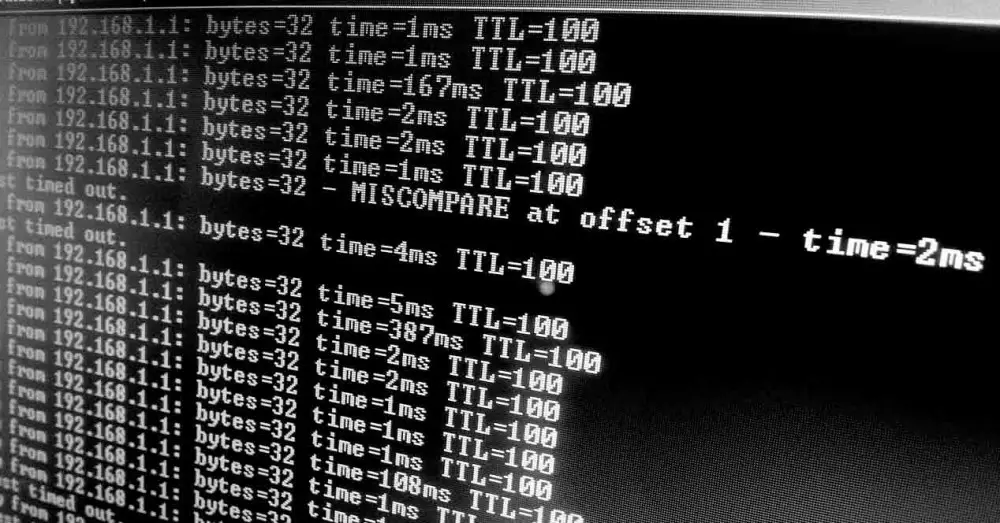 Если предупреждение
не подтверждается в течение определенного периода времени (обычно 3 минуты), человек
следующий в очереди на дежурство по тревоге. Этот процесс может продолжаться и дальше
пока вся команда не будет предупреждена. Однако наилучшей практикой является наличие
график дежурств составлен таким образом, чтобы первый член команды всегда был готов
решать поступающие инциденты.
Если предупреждение
не подтверждается в течение определенного периода времени (обычно 3 минуты), человек
следующий в очереди на дежурство по тревоге. Этот процесс может продолжаться и дальше
пока вся команда не будет предупреждена. Однако наилучшей практикой является наличие
график дежурств составлен таким образом, чтобы первый член команды всегда был готов
решать поступающие инциденты.
После подтверждения инцидента процесс эскалации приостанавливается, и команда может полностью сосредоточиться на ее решении. Скорость подтверждения оповещения называется Время подтверждения (TTA). Его среднее из разных инцидентов называется Среднее время подтверждения (MTTA) — широко используемый метод управления инцидентами. метрика.
Следующие шаги в процессе разрешения простоя индивидуальны для разных
команды и приложения. Для больших команд они могут включать сотрудничество между несколькими
разработчиков или даже команд разработчиков, делегирование инцидентов выделенным
члены команды и многое другое.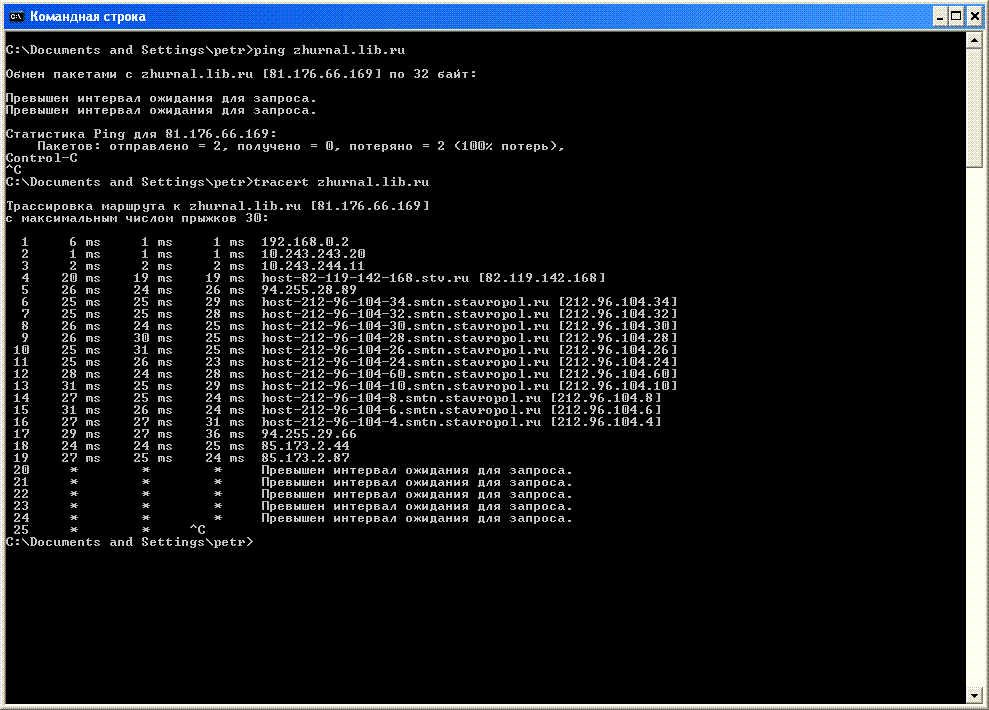 Есть несколько лучших практик, которые следует использовать всем
команды, управляющие инцидентами. К ним относятся сообщения об инцидентах (как внутренние,
и внешние) и вскрытия происшествий.
Есть несколько лучших практик, которые следует использовать всем
команды, управляющие инцидентами. К ним относятся сообщения об инцидентах (как внутренние,
и внешние) и вскрытия происшествий.
Зачем использовать пинг-мониторинг?
Устранение проблем до того, как они повлияют на ваших пользователей
Мониторинг проверки связи — это полностью автоматизированный процесс, который может секунд, что помогает сразу обнаружить любые проблемы. В лучшем случае, любое время простоя быстро устраняется, что позволяет сократить количество затронутых пользователей. минимум.
Исследование проблем с сетью
Пинг — это самый простой способ проверки доступности IP-адресов, который нужно выполнить в первую очередь. для проверки при устранении неизвестных ошибок простоя. По сравнению с более сложным способы мониторинга, такие как HTTP-мониторинг или API мониторинг дает базовый обзор ситуации в сети так что любое расследование может начаться оттуда.
Сравнительный анализ и планирование улучшений
Постоянный мониторинг ping в течение длительного
уникальное представление о производительности приложений, в частности о времени безотказной работы и времени отклика
(круглосуточно).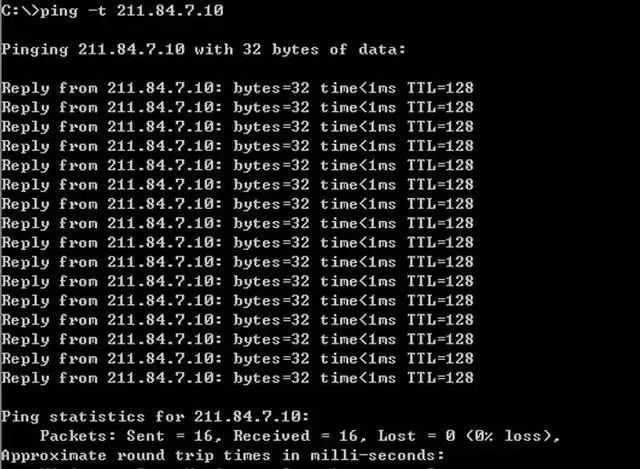 Этот набор исторических данных позволяет сравнивать
конкуренты или более старые версии тех же приложений или продуктов. Вот пример
резкого увеличения времени отклика в азиатском регионе, показанного
Улучшенная панель управления временем безотказной работы.
Этот набор исторических данных позволяет сравнивать
конкуренты или более старые версии тех же приложений или продуктов. Вот пример
резкого увеличения времени отклика в азиатском регионе, показанного
Улучшенная панель управления временем безотказной работы.
Каковы основные преимущества и недостатки пинг-мониторинга?
Преимущества
- Автоматизировано с регулярной частотой: Мониторинг Ping может запускаться каждую минуту, каждый час, 24 часа в сутки, 7 дней в неделю, круглый год. это полностью автоматический сценарий, и после установки он практически не требует обслуживания, но при этом предоставление такой же ценной информации.
- Простота настройки и использования: Мониторы для любого IP или адреса можно настроить в минут, предоставляя информацию о доступности с самого начала. Так как он предоставляет простую информацию вверх/вниз, его можно широко применять в веб-сайты, приложения, серверы и многое другое.
- Глобальное тестирование: Позволяет проводить тестирование с разных конечных точек по всему миру.
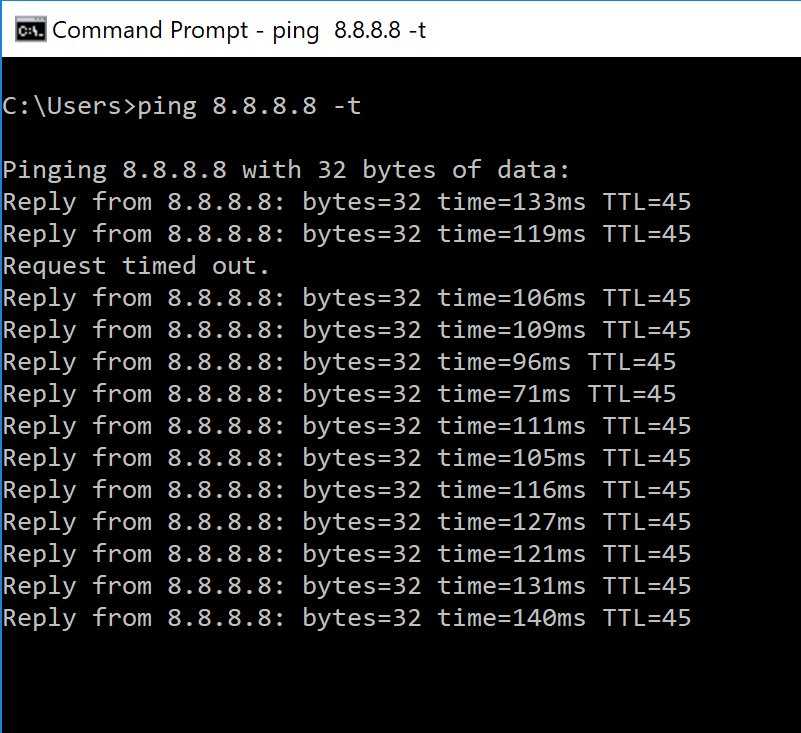 мир. Это позволяет отличать региональные ошибки от инцидентов, затрагивающих все
пользователей и позволяет оптимизировать для глобальной аудитории.
мир. Это позволяет отличать региональные ошибки от инцидентов, затрагивающих все
пользователей и позволяет оптимизировать для глобальной аудитории. - Мониторинг нижнего уровня: Мониторинг Ping позволяет создавать выделенные мониторы для вашей базы данных, почтового клиента или веб-сайта и проверяйте их отдельно вместо одного монитора для всей системы.
Недостатки
- Сообщение о причине ограниченного времени простоя: Ping-мониторингу не хватает информации это могло бы ответить, почему произошло время простоя. Поскольку он отслеживает только конечный вывод, а не фактическая работа приложения. Чтобы получить лучшее представление о основная причина, управление производительностью приложений (APM) или необходимо использовать инструмент управления журналом.
- Мониторинг с ограниченной функциональностью: Поскольку он контролирует только определенный IP-адрес
статус, он может пропустить более мелкие проблемы, которые не вызывают простоя, но все же
значительно мешают работе пользователя.
 Например, веб-сайт
имеется, но значительная часть работает некорректно, для мониторинга функций
другие инструменты, такие как мониторинг API, транзакции
мониторинг или мониторинг ключевых слов в течение времени безотказной работы
необходимо использовать чеки.
Например, веб-сайт
имеется, но значительная часть работает некорректно, для мониторинга функций
другие инструменты, такие как мониторинг API, транзакции
мониторинг или мониторинг ключевых слов в течение времени безотказной работы
необходимо использовать чеки.
Какое место в синтетической настройке мониторинга занимает мониторинг эхо-запросов?
Пинг-мониторинг является основной, но не единственной частью синтетического инструментарий мониторинга. Что касается мониторинга, пинг-проверки серверов, DNS или IP-адресов в идеале сопровождаются регулярными проверки работоспособности. Это обеспечивает лучшую видимость в функциональность отслеживаемых сервисов.
При работе с общедоступными веб-сайтами SSL-сертификат проверки и истечение срока действия домена Рекомендуется мониторинг для предотвращения проблемы с безопасностью или потерю ценных деловых активов.
Как начать отслеживать пинг за 2 минуты с помощью Better Uptime?
Better Uptime — инструмент мониторинга инфраструктуры
который предлагает надежный мониторинг пинга. Вот как получать уведомления всякий раз, когда IP-адрес
адрес становится недоступным (не отвечает на пинг).
Вот как получать уведомления всякий раз, когда IP-адрес
адрес становится недоступным (не отвечает на пинг).
- После регистрации перейдите на страницу Мониторы → Создать монитор
- Изменить Предупредить нас, когда хост, указанный выше от до , не отвечает на эхо-запрос
- Введите свой IP-адрес в текстовое поле монитора, пусть это будет
1.1.1.1для пример - Выберите способ оповещения, будь то телефонный звонок, Slack уведомление или электронное письмо
- Щелкните создать монитор
Для получения дополнительной информации см. Улучшенная документация по времени безотказной работы.
Мы звоним вам, когда вы
сайт не работает
Получайте уведомления с радикально улучшенным
Платформа мониторинга инфраструктуры
.
Обзор мониторинга →
Проверка времени безотказной работы, проверки связи, портов, SSL и т.
